近来有位win10系统新用户,在重置win10系统后,发现电脑突然没有声音了,上网询问专家,专家提出音频驱动安装有问题,或者是默认声音格式有问题等。那么该怎么去解决Win10没有声音呢?接下来,小编就来跟大家分享Win10没有声音的解决方案。
微软推出了Windows10系统而且是免费升级的活动,这对于用户们来说无疑是一个天大的好消息,但是一些用户发现在安装win10系统后,就发现电脑没声音的情况,可能是系统设置出现问题,比如默认音频设备设置不正确,那么该怎么解决Win10没有声音的情况。来看看下文便知了。
Win10没有声音该怎么办
右键单击任务栏的声音图标,选择“播放设备”。
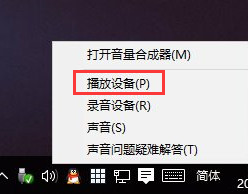
Win10电脑图解1
选择合适的设备作为默认通信设备,设置好默认通信设备后,再打开设备属性
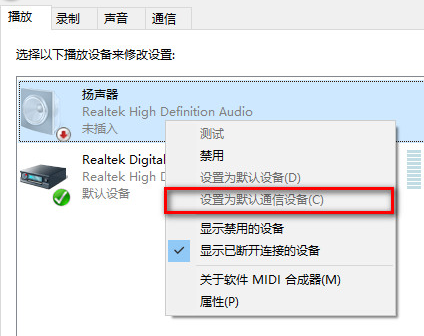
系统声音电脑图解2
切换到增强选项卡,将所有增强选项去掉。
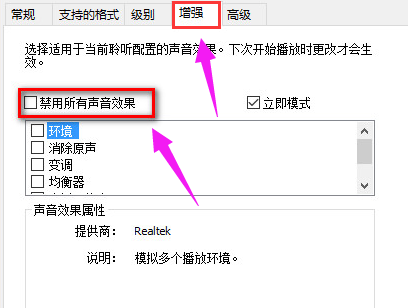
声音电脑图解3
如果你使用的是Realtek audio声卡,当你遇到0x000005b4错误提示时,可通过修改组策略的方式修复。点击任务栏搜索按钮,输入gpedit,回车打开组策略编辑器。
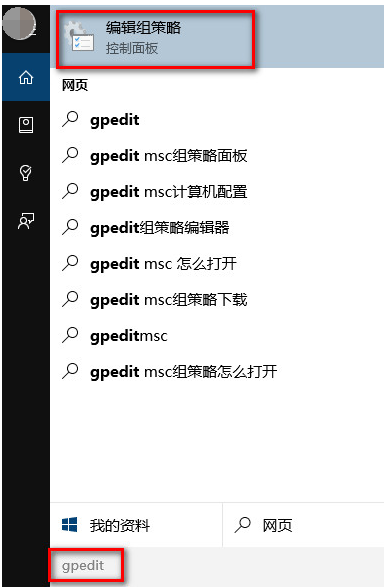
系统声音电脑图解4
打开计算机配置,选择“管理模板”,点击“系统”,然后点击“设备安装”
在右侧找到“配置设备安装超时”,双击打开设置窗口。
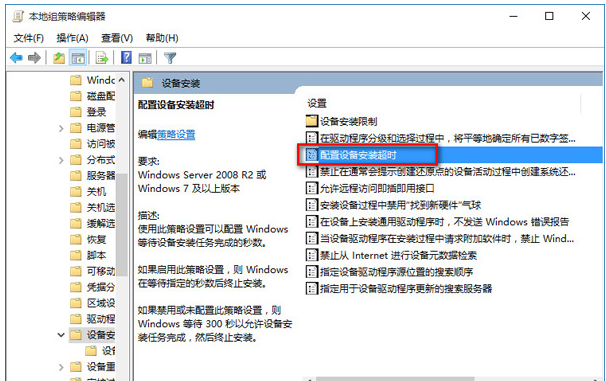
Win10电脑图解5
选择已启用,将默认的超时时间从300秒更改为1800秒,点击确定。

声音电脑图解6
如果以上方法不能够解决问题,可尝试回滚驱动程序。
在左下角开始菜单上右键单击,选择“设备管理器”。
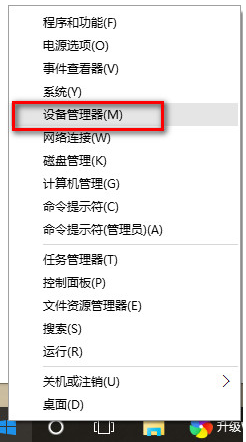
系统声音电脑图解7
找到“声音输入和输出”,右键单击默认声音输出设备,选择属性。
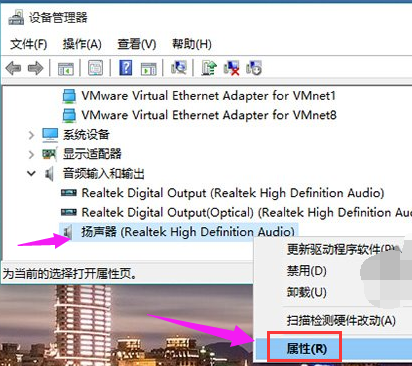
系统声音电脑图解8
切换到“驱动程序”选项卡,点击“回退驱动程序”。
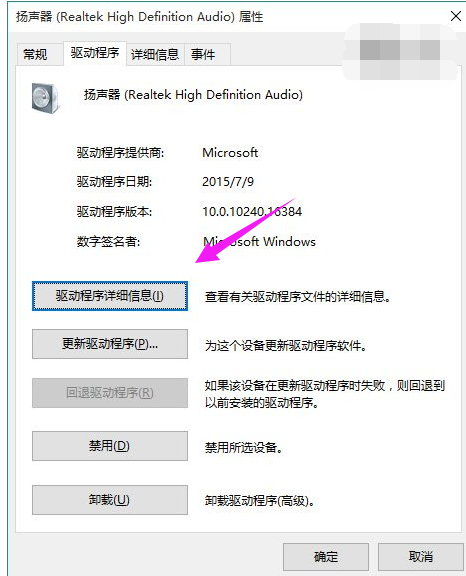
Win10电脑图解9
以上就是解决Win10没有声音的方法了。